win7任务管理器被禁用怎么办 win7打开任务管理器的方法有哪些
经常使用win7电脑的用户或多或少会遇到一些问题,比如说计算机的任务管理器被禁用了,这时候我们该怎么解决呢?想必很多用户都有遇到这种误操作导致的情况,下面小编为大家带来win7任务管理器被禁用的解决方法,不知道如何解决的朋友可以参照下面的步骤教程解决任务管理器被禁用的问题。
win7任务管理器被禁用的解决方法
1、win7系统电脑开机之后,敲击win+r组合键,然后在打开的运行窗口中输入“gpedit.msc”命令,点击“确定”按钮。
2、在打开的本地组策略编辑器,按照以下路径打开:“用户配置”→“管理模板”→“系统”→“ctrl+alt+del选项”,双击打开右侧的“删除任务管理器”。
3、在打开的页面中点击“未配置”,最后点击“应用”和“确定”按钮。
4、这时候就能打开任务管理器了。
相关知识阅读:win7打开任务管理器的方法有哪些
方法一:常规打开win7任务管理器
1、一起按住Ctrl和Alt键和Delete键
2、在打开的界面,点击启动任务管理器
方法二:快速启动栏打开win7任务管理器
在任务栏底部空白地方,用鼠标右键点击,如图中所示,打开一个菜单栏,点击即可打开任务管理器
方法三:快捷键打开win7任务管理器
打开win7任务管理器的快捷键是哪几个?Ctrl键+Shift键+Esc键的组合键,同时按下,迅速打开任务管理器打开win任务管理器的快捷键
方法四:快捷方式打开win7任务管理器
1、桌面新建一个文本文档也叫记事本,打开
2、输入“C:WindowsSystem32 askmgr.exe”(在此直接复制然后粘贴即可)
3、另存为批处理文件,即 “.bat”文件,命名为任务管理器
4、如图,双击打开即可
方法五:运行指令打开win7任务管理器
1、组合快捷键唤出 运行 窗口,Win键+R键
2、输入taskmgr命令,确定即可
3、或者输入 C:WindowsSystem32 askmgr.exe,确定即可
方法六:文件查找打开win7任务管理器
首先打开计算机资源管理器,在资源管理器的地址栏点击一下,此时其处于可输入状态,输入 C:WindowsSystem32 askmgr.exe,按回车键即可打开win7资源管理器
以上便是‘win7任务管理器被禁用怎么办 win7打开任务管理器的方法有哪些’的全部内容了,希望可以为大家带来帮助,如果你还想了解更多关于win7系统的使用技巧,可以进入教程之家网了解一下。



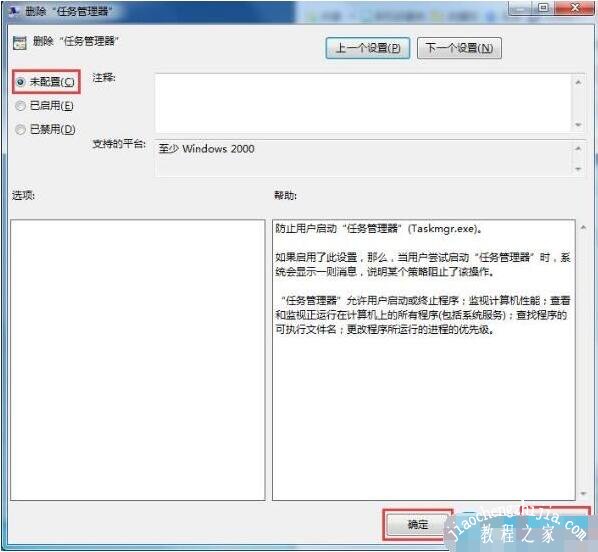



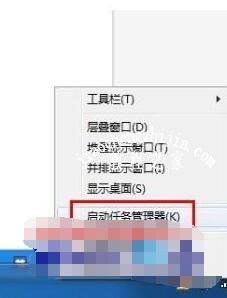

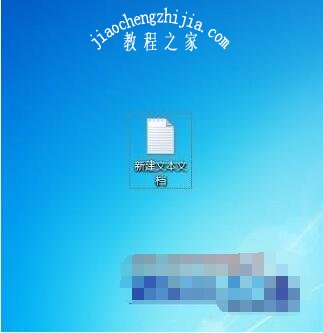
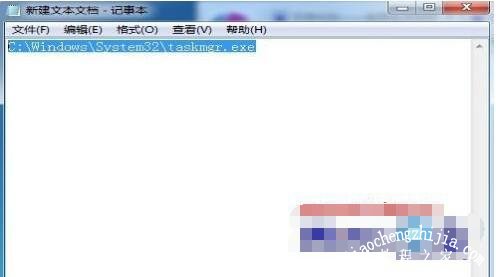




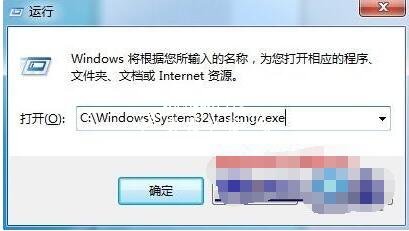

![笔记本安装win7系统步骤[多图]](https://img.jiaochengzhijia.com/uploadfile/2023/0330/20230330024507811.png@crop@160x90.png)
![如何给电脑重装系统win7[多图]](https://img.jiaochengzhijia.com/uploadfile/2023/0329/20230329223506146.png@crop@160x90.png)

![u盘安装win7系统教程图解[多图]](https://img.jiaochengzhijia.com/uploadfile/2023/0322/20230322061558376.png@crop@160x90.png)
![win7在线重装系统教程[多图]](https://img.jiaochengzhijia.com/uploadfile/2023/0322/20230322010628891.png@crop@160x90.png)
![教大家怎么系统还原win7[多图]](https://img.jiaochengzhijia.com/uploadfile/2022/0415/20220415120611780.png@crop@240x180.png)
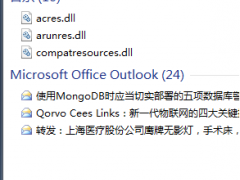
![自己怎么重装系统win7的教程[多图]](https://img.jiaochengzhijia.com/uploadfile/2022/0913/20220913032135981.png@crop@240x180.png)
![装机人员常用的usb安装win7图文教程[多图]](https://img.jiaochengzhijia.com/uploadfile/2022/0420/20220420052404257.png@crop@240x180.png)